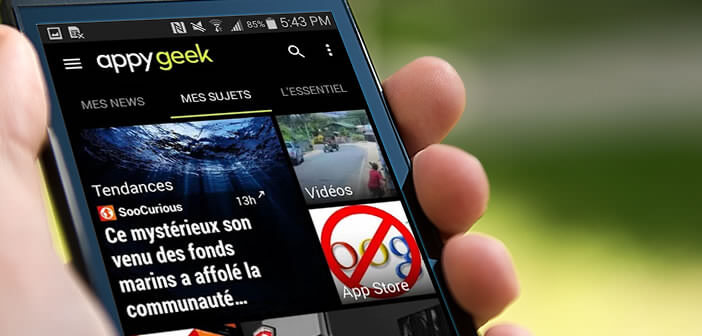
Suchen Sie nach einem Tool, mit dem Sie High-Tech-Nachrichten verfolgen und alle Arten von interessanten Inhalten im Web finden können? Hier ist Appy Geek, ein Kurationsdienst für Artikel, die sich auf neue Technologien spezialisiert haben. Leicht, schnell, das spart Ihnen viel Zeit. Appy Geek ist die Anwendung, die jeder gute Geek haben muss..
Warum ein Kurationswerkzeug verwenden?
Täglich werden Millionen von Inhalten (Texte, Fotos, Videos) online gestellt. Angesichts einer solchen Menge an Informationen ist es sehr schwierig geworden, den interessantesten Inhalt zu finden . Zu viele Informationen töten Informationen.
Wie können Sie die relevantesten Artikel entsprechend Ihren Interessen schnell finden und identifizieren? Die Antwort heißt Kuration. Die Kuration Tools helfen Ihnen , die Qualität der Inhalte zu einem bestimmten Thema zu erkennen , ohne Dutzende oder Hunderte von verschiedenen Websites besuchen zu müssen. Die aus dieser automatisierten Recherche resultierenden Artikel werden dann organisiert und in sehr spezifische Überschriften eingeteilt..
Appy Geek oder Smart Article Empfehlung
Offensichtlich finden wir heute schlüsselfertige Lösungen, mit denen Sie die für Sie interessantesten Informationen identifizieren können. Dies ist insbesondere bei der Appy Geek- Anwendung der Fall . Damit können Sie alle Neuigkeiten rund um neue Technologien verfolgen .
Handys, vernetzte Uhren, Heimautomation, soziale Netzwerke, Spiele, Videos, Sie wählen Ihre eigenen thematischen Kanäle und Appy Geek ist dafür verantwortlich, eine tägliche Zusammenfassung der Nachrichten entsprechend Ihren Interessenzentren zu präsentieren. Informationen kommen zu Ihnen, wenn Sie sie brauchen..
Erste Schritte mit Appy Geek
Sie werden verstehen, dass die große Stärke der Appy Geek-Anwendung darin besteht, den High-Tech- Newsfeed personalisieren zu können . Smartphones, Tablets, Betriebssysteme (Android, Windows Mobile, iOs), soziale Netzwerke und Telefonhersteller wählen Sie die Themen und Artikel aus, die auf der Startseite der Anwendung angezeigt werden sollen.
- Öffnen Sie die Play Store App
- Klicken Sie auf das Lupensymbol und geben Sie Appy Geek ein
- Klicken Sie auf die Schaltfläche Installieren
- Starten Sie dann die Appy Geek-Anwendung
- Beim ersten Start zeigt die Anwendung einen Standard-Newsfeed an
- Um die Appy Geek-Startseite zu personalisieren, klicken Sie auf die Schaltfläche +
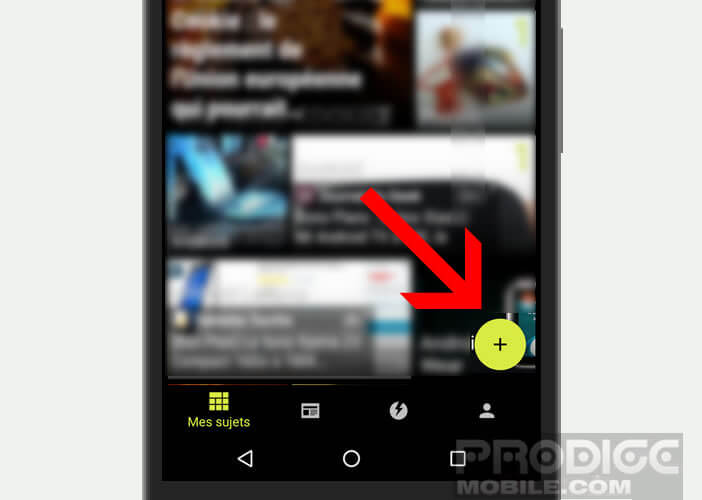
- Scrollen Sie dann durch die verschiedenen Registerkarten (in den Nachrichten, High-Tech, Business usw.) oben im Fenster

- Aktivieren Sie die Kontrollkästchen der Abschnitte, die Sie interessieren
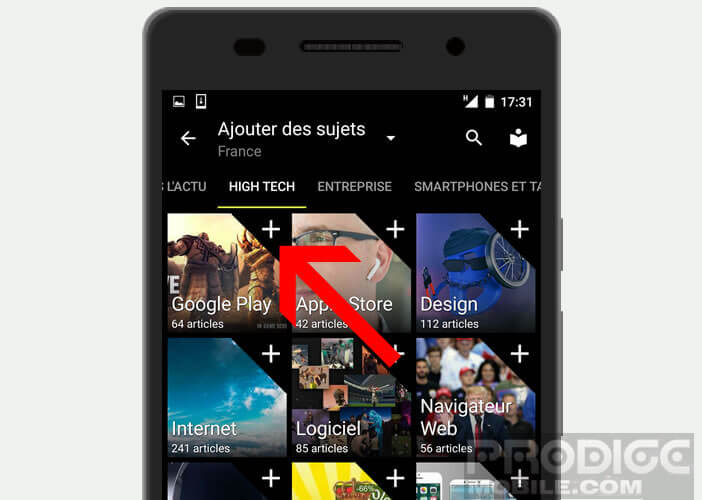
Appy Geek bietet Ihnen auch die Möglichkeit, die Informationsquellen zu filtern, die Sie nicht interessieren.
- Öffnen Sie Appy Geek
- Klicken Sie auf die Schaltfläche +
- Tippen Sie auf das Buchsymbol
- Wählen Sie den Abschnitt Ihrer Wahl
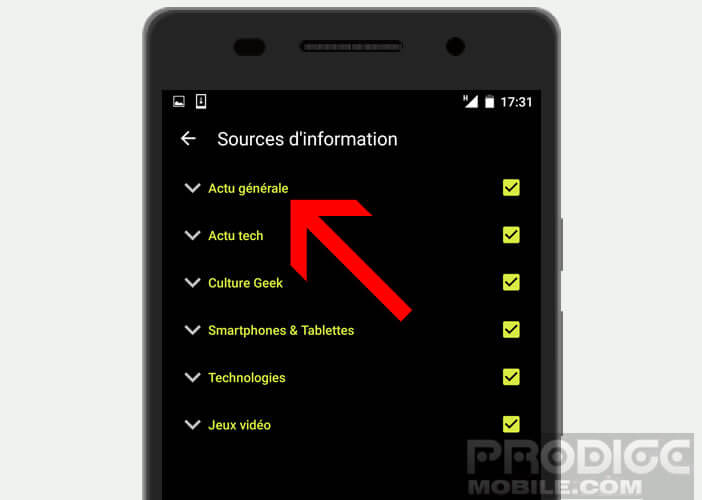
- Deaktivieren Sie die Websites, die nicht in Ihrem Newsfeed angezeigt werden sollen
Beachten Sie, dass Artikel im Gegensatz zu RSS-Feed- Anwendungen für Android direkt in der Appy Geek-Anwendungsoberfläche angezeigt werden. Kein unaufhörliches Hin und Her zwischen Ihrem Kurationstool und Ihrem Webbrowser. 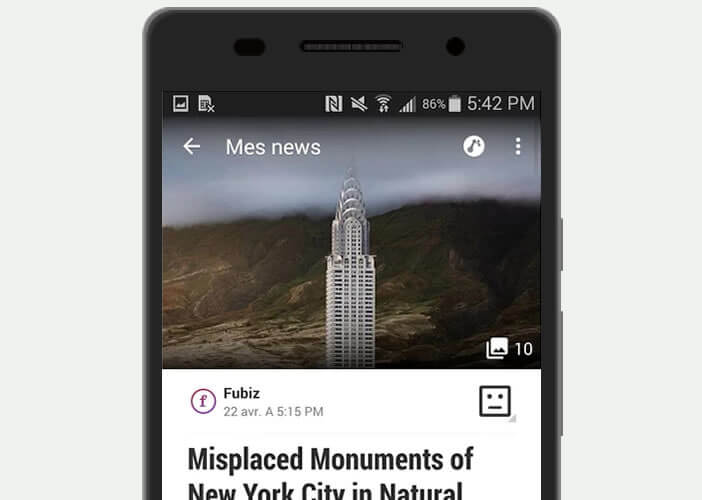 Mit einem einzigen Klick greifen Sie auf den gesamten Artikel und seine Fotos zu.
Mit einem einzigen Klick greifen Sie auf den gesamten Artikel und seine Fotos zu.